- A+
所属分类:linux技术
1 显卡驱动下载
-
官网:NVIDIA
-
搜索适合本机的驱动

-
获取最新版本驱动

-
立即下载
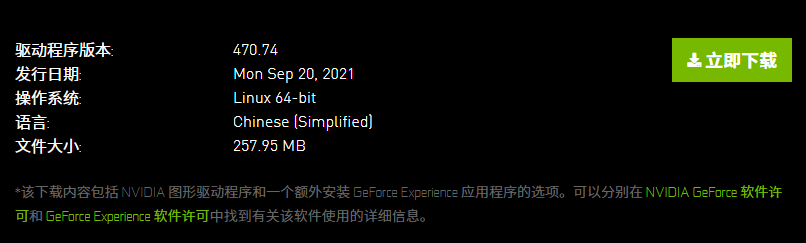
-
文件

以上,显卡驱动下载完成。
2 显卡驱动安装
2.1 添加可执行权限
- 进入驱动文件目录
sudo chmod a+x NVIDIA-Linux-x86_64-470.74.run
2.2 禁用Ubuntu自带驱动
- 编辑配置文件:
sudo vim /etc/modprobe.d/blacklist.conf - 跳至最后一行添加:
blacklist nouveau - 完成后执行:
sudo update-initramfs -u - 重启:
reboot
2.3 安装驱动
- 登录界面按 “Ctrl+Alt+F1/2/3...” 进入命令行界面(输入用户名和密码,密码默认不显示)
- 验证自带驱动是否已禁用:
lsmod | grep nouveau无任何提示则禁用成功 - 禁用X-Window图形界面服务:
sudo service lightdm stop或sudo /etc/init.d/lightdm stop
报错:Failed to stop lightdm.service:Unit lightdm.service not loaded.
解决办法:sudo apt-get install lightdm,并在弹出界面选择lightdm,然后执行sudo service lightdm stop - 进入驱动所在路径并执行:
sudo ./NVIDIA-Linux-x86_64-470.74.run -no-x-check -no-nouveau-check -no-opengl-files
参数说明: -no-x-check:安装时关闭X服务-no-nouveau-check:安装时禁用nouveau-no-opengl-files:仅安装驱动,不安装OpenGL等文件
情况说明:
(1)"The distribution-provided pre-install script failed!...",继续
(2)"Unable to find a suitable destination to install 32-bit compatibility libraries...",继续
(3)"Would you like to run the nvidia-xconfig utility to automatically update your X configuration file so that...",选择"Yes",切记!!!- 安装完成后打开X图形界面服务:
sudo service lightdm start或sudo /etc/init.d/lightdm start - 验证:输入
nvidia-smi查看驱动信息
以上显卡驱动安装完成。
注意:驱动安装后,务必关闭内核自动更新
打开“Software & Updates (软件和更新)”,将“更”新修改如下:

3 显卡驱动卸载
- 进入驱动文件目录(runfile安装):
sudo ./NVIDIA-Linux-x86_64-470.74.run --uninstall - 清除NVIDIA和配置文件(ppa源安装):
sudo apt-get purge --remove nvidia*




